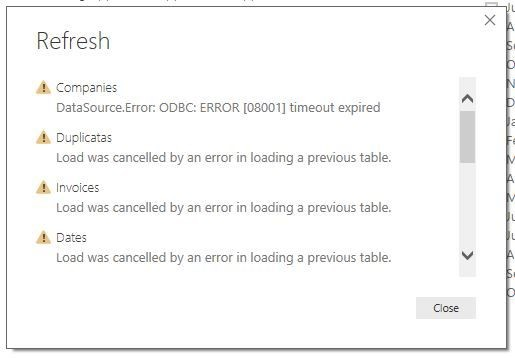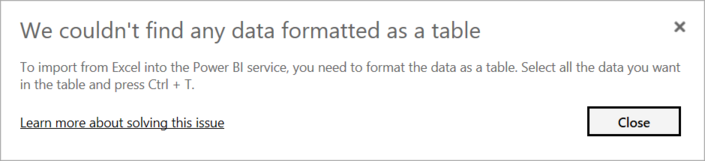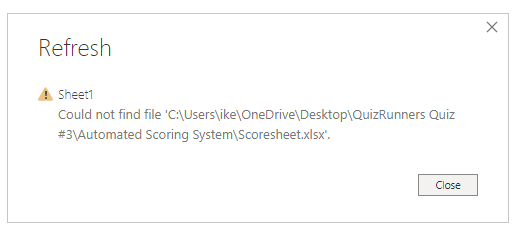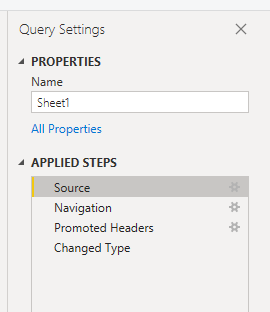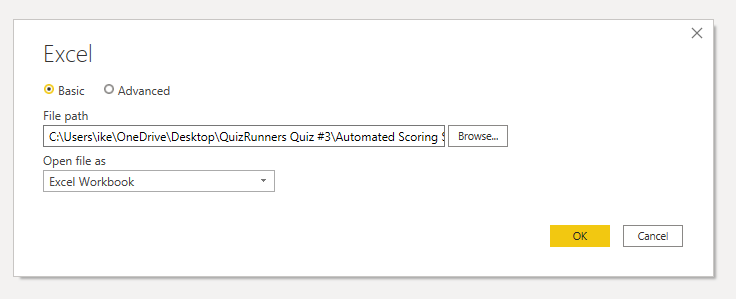แก้ไขข้อผิดพลาดในการนำเข้าข้อมูล
ขณะนำเข้าข้อมูลไปยัง Power BI คุณอาจพบข้อผิดพลาดที่เกิดจากปัจจัยต่างๆ เช่น:
- Power BI นำเข้าจากแหล่งข้อมูลจำนวนมาก
- แหล่งข้อมูลแต่ละแหล่งอาจมีข้อความแสดงข้อผิดพลาดที่แตกต่างกันหลายสิบ (และบางครั้งหลายร้อย)
- ส่วนประกอบอื่น ๆ อาจทำให้เกิดข้อผิดพลาด เช่น ฮาร์ดไดรฟ์ เครือข่าย บริการซอฟต์แวร์ และระบบปฏิบัติการ
- ข้อมูลมักจะไม่สอดคล้องกับสคีมาที่เฉพาะเจาะจง
ส่วนต่อไปนี้ครอบคลุมข้อความแสดงข้อผิดพลาดทั่วไปที่คุณอาจพบใน Power BI
การหมดเวลาของคิวรีหมดอายุแล้ว
ระบบแหล่งข้อมูลเชิงสัมพันธ์มักจะมีหลายคนที่ใช้ข้อมูลเดียวกันในฐานข้อมูลเดียวกันพร้อมกัน ระบบเชิงสัมพันธ์บางระบบและผู้ดูแลระบบดังกล่าวค้นหาเพื่อจำกัดผู้ใช้จากผูกขาดทรัพยากรฮาร์ดแวร์ทั้งหมดโดยการตั้งค่าการหมดเวลาของคิวรี การหมดเวลาเหล่านี้สามารถกำหนดค่าสำหรับส่วนต่างของเวลา (timespan) ใดก็ได้ ตั้งแต่เพียงห้าวินาทีจนถึงมากถึง 30 นาทีหรือมากกว่า
ตัวอย่างเช่น หากคุณดึงข้อมูลจาก SQL Server ขององค์กร คุณอาจเห็นข้อผิดพลาดดังแสดงในรูปต่อไปนี้
ข้อผิดพลาดของคิวรี Power BI: การหมดเวลาหมดอายุแล้ว
ข้อผิดพลาดนี้ระบุว่าคุณดึงข้อมูลมากเกินไปตามนโยบายขององค์กรของคุณ ผู้ดูแลระบบรวมนโยบายนี้เข้าไปเพื่อหลีกเลี่ยงการทำให้แอปพลิเคชันหรือชุดแอปพลิเคชันอื่นที่อาจใช้ฐานข้อมูลนั้นด้วยช้าลง
คุณสามารถแก้ไขข้อผิดพลาดนี้ได้โดยดึงคอลัมน์หรือแถวน้อยลงจากตารางเดียว ในขณะที่คุณกําลังเขียนคําสั่ง SQL การรวมการจัดกลุ่มและการรวมเข้าไว้ด้วยอาจเป็นแนวทางปฏิบัติทั่วไปที่คุณควรทํา คุณยังสามารถรวมหลายตารางด้วยคำสั่ง SQL คำสั่งเดียวได้ นอกจากนี้ คุณสามารถทำคิวรีย่อยที่ซับซ้อนและคิวรีแบบซ้อนในคำสั่งเดียวได้ ความซับซ้อนเหล่านี้เพิ่มข้อกำหนดของการประมวลผลคิวรีของระบบเชิงสัมพันธ์ และสามารถยืดเวลาการใช้งานได้อย่างมาก
หากคุณต้องการแถว คอลัมน์ และความซับซ้อน ให้ลองพิจารณาข้อมูลจำนวนหนึ่ง แล้วนำกลับมารวมเข้าด้วยกันโดยใช้ Power Query ตัวอย่างเช่น คุณสามารถรวมคอลัมน์ครึ่งหนึ่งในคิวรีหนึ่งและอีกครึ่งหนึ่งในอีกคิวรีหนึ่ง Power Query สามารถผสานคิวรีทั้งสองนั้นกลับมารวมกันได้หลังจากที่คุณทําเสร็จแล้ว
เราไม่พบข้อมูลใดเลยที่จัดรูปแบบเป็นตาราง
ในบางครั้ง คุณอาจพบข้อผิดพลาด "เราไม่พบข้อมูลใดเลยที่จัดรูปแบบเป็นตาราง" ขณะนำเข้าข้อมูลจาก Microsoft Excel โชคดีที่ ข้อผิดพลาดนี้ชัดแจ้งในตัวเอง เข้าใจง่าย Power BI คาดหวังที่จะพบข้อมูลที่จัดรูปแบบเป็นตารางจาก Excel ข้อผิดพลาดยังบอกให้คุณทราบถึงวิธีแก้ไข ดำเนินการตามขั้นตอนต่อไปนี้เพื่อแก้ไขปัญหา:
เปิดเวิร์กบุ๊ก Excel ของคุณ และเน้นข้อมูลที่คุณต้องการนำเข้า
กดแป้นพิมพ์ลัด Ctrl-T แถวแรกน่าจะเป็นส่วนหัวของคอลัมน์ของคุณ
ตรวจสอบว่าส่วนหัวของคอลัมน์สะท้อนให้เห็นถึงวิธีที่คุณต้องการตั้งชื่อคอลัมน์ของคุณหรือไม่ จากนั้น ลองนำเข้าข้อมูลจาก Excel อีกครั้ง ครั้งนี้ คุณควรนำเข้าข้อมูลได้
ไม่พบไฟล์
ขณะนําเข้าข้อมูลจากไฟล์ คุณอาจได้รับข้อผิดพลาด "ไม่พบไฟล์"
โดยทั่วไปแล้ว ข้อผิดพลาดนี้เกิดจากการย้ายตำแหน่งไฟล์หรือการอนุญาตให้เปลี่ยนไฟล์ ถ้าสาเหตุเป็นกรณีแรก คุณจำเป็นต้องค้นหาไฟล์และเปลี่ยนการตั้งค่าแหล่งข้อมูล
เปิด Power Query โดยการเลือกปุ่ม แปลงข้อมูล ใน Power BI
เน้นคิวรีที่ทำให้เกิดข้อผิดพลาด
ทางด้านซ้ายภายใต้ การตั้งค่าคิวรี ให้เลือกไอคอนรูปเฟืองถัดจากแหล่งที่มา
เปลี่ยนตำแหน่งที่ตั้งไฟล์ไปยังตำแหน่งที่ตั้งใหม่
ข้อผิดพลาดของชนิดข้อมูล
บางครั้งเมื่อคุณนำเข้าข้อมูลไปยัง Power BI คอลัมน์จะปรากฏเป็นค่าว่างเปล่า สถานการณ์นี้เกิดขึ้นเนื่องจากมีข้อผิดพลาดในการตีความชนิดข้อมูลใน Power BI การแก้ไขข้อผิดพลาดนี้กับแต่ละแหล่งข้อมูลมีความไม่เหมือนกัน ตัวอย่างเช่น ถ้าคุณกําลังนําเข้าข้อมูลจาก SQL Server และเห็นคอลัมน์ที่ว่างเปล่า คุณสามารถลองแปลงเป็นชนิดข้อมูลที่ถูกต้องในคิวรีได้
แทนที่จะใช้คิวรีนี้:
SELECT CustomerPostalCode FROM Sales.Customers
ให้ใช้คิวรีนี้:
SELECT CAST(CustomerPostalCode as varchar(10)) FROM Sales.Customers
คุณจะขจัดข้อผิดพลาดแหล่งข้อมูลทั่วไปเหล่านี้จำนวนมากโดยการระบุชนิดที่ถูกต้องที่แหล่งข้อมูล
คุณอาจพบข้อผิดพลาดชนิดที่แตกต่างกันใน Power BI ที่มีสาเหตุมาจากระบบแหล่งข้อมูลที่หลากหลายซึ่งข้อมูลของคุณอยู่
ถ้าคุณพบข้อผิดพลาดที่ไม่ครอบคลุม คุณสามารถค้นหา คู่มือ Microsoft สําหรับข้อความแสดงข้อผิดพลาด และวิธีแก้ไขที่คุณต้องการ